Pasos para usar opciones de accesibilidad en Android.
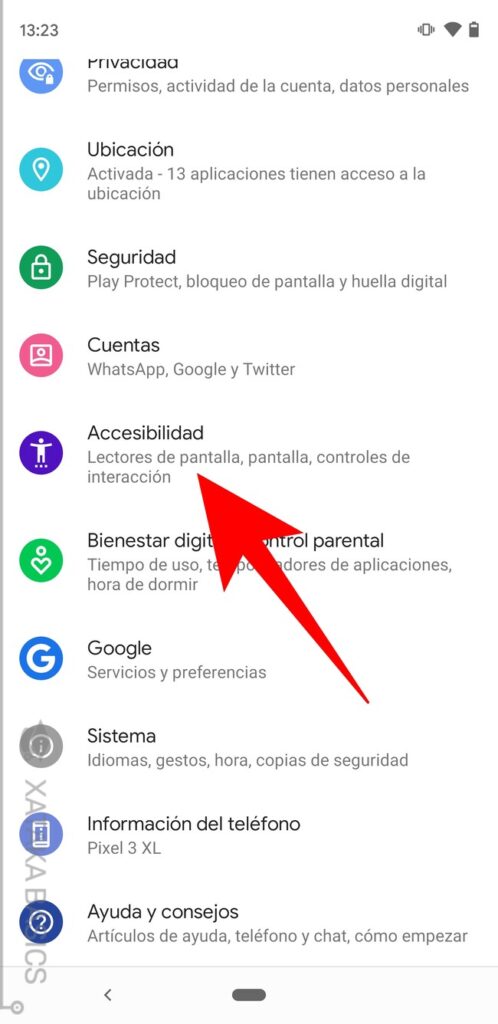
¿Sabías que Android está diseñado para ser inclusivo y accesible para todos, sin importar si tienes alguna discapacidad visual, auditiva o motriz? En este artículo, te guiaré de manera relajada a través de los pasos esenciales para activar y usar las opciones de accesibilidad en tu dispositivo Android. El objetivo es proporcionarte un tutorial paso a paso claro y práctico, que te ayude a personalizar tu experiencia de uso diaria. Exploraremos desde lo básico hasta ajustes más avanzados, con ejemplos reales que puedes aplicar de inmediato, para que sientas que Android se adapta perfectamente a ti. Así que, si estás listo para hacer que tu teléfono sea más amigable, ¡vamos a sumergirnos en este mundo de guías paso a paso y tutoriales Android!
Accediendo a las opciones de accesibilidad
Conocer cómo entrar en el menú de accesibilidad es el primer paso fundamental para aprovechar todas las funciones que Android ofrece. Esta sección es clave porque, al dominar esto, puedes adaptar tu dispositivo a tus necesidades específicas, mejorando la usabilidad cotidiana y haciendo que la tecnología sea más inclusiva para todos. Sin este conocimiento básico, muchas de las herramientas avanzadas quedan ocultas, lo que podría frustrar a los usuarios que buscan una experiencia personalizada.
Para comenzar, lo primero que debes hacer es abrir la app de Configuración en tu Android, que suele ser el icono con un engranaje. Imagina que estás en tu pantalla de inicio; desliza hacia arriba o toca el lanzador de apps y busca "Configuración". Una vez dentro, desplázate hacia abajo hasta encontrar la sección "Accesibilidad". Por ejemplo, si usas un Pixel o un Samsung, esta opción está claramente etiquetada. Este paso es esencial porque te coloca en el centro de control donde todo lo relacionado con la accesibilidad se gestiona, permitiendo que personas con visión reducida puedan activar narradores o ajustes de contraste desde el principio.
Encontrando y activando la sección de Accesibilidad
Una vez en Configuración, toca "Accesibilidad" para revelar un submenú lleno de opciones. Por instancia, en un dispositivo con Android 12 o superior, verás categorías como "Visión" o "Audición". Un consejo práctico es usar el buscador dentro de Configuración escribiendo "accesibilidad" para saltar directamente; esto ahorra tiempo, especialmente si tienes un teléfono con muchas apps instaladas. En la práctica, esto es útil para usuarios mayores que prefieren no navegar por menús extensos, asegurando que puedan activar funciones como el modo de alto contraste con facilidad y mejorar su interacción diaria.
Cómo configurar Wi-Fi en AndroidExplorando las opciones clave de accesibilidad
Las opciones clave de accesibilidad en Android son herramientas poderosas que pueden transformar la forma en que interactúas con tu dispositivo, haciendo que sea más cómodo y seguro para todos. Entender su importancia radica en que estas funciones no solo ayudan a personas con discapacidades, sino que también mejoran la experiencia general, como reducir la fatiga visual o facilitar el uso con una sola mano. Explorarlas te permite personalizar Android de manera que se ajuste a tu estilo de vida, promoviendo una mayor independencia y comodidad en el uso diario.
TalkBack es una de las características estrella de Android para usuarios con problemas de visión, ya que lee en voz alta lo que está en la pantalla. Para activarla, ve a Configuración > Accesibilidad > TalkBack y desliza el interruptor. Por ejemplo, si estás configurando un nuevo teléfono, prueba tocando un botón y escucha cómo TalkBack describe la acción; es como tener un asistente personal. En escenarios reales, como en un viaje en metro con poca luz, esto puede ser un salvavidas, permitiendo que navegues apps sin mirar la pantalla, y un consejo útil es ajustar la velocidad de habla en las opciones avanzadas para que suene más natural y menos robótica.
Ajustando el tamaño de texto y elementos visuales
Otra opción clave es modificar el tamaño de texto y otros elementos visuales, lo cual es vital para evitar strain ocular y hacer que el contenido sea legible en cualquier condición. En Configuración > Accesibilidad > Tamaño de fuente, elige un tamaño mayor y ve cómo cambia la interfaz en tiempo real. Por ejemplo, si usas tu Android para leer libros electrónicos, aumentar el texto puede hacer que las sesiones sean más cómodas, especialmente en exteriores soleados. Un truco práctico es combinar esto con el modo de pantalla grande, que agranda botones y iconos, ideal para usuarios con movilidad limitada, asegurando que cada interacción sea intuitiva y adaptada a tus necesidades específicas.
Personalizando y optimizando las configuraciones avanzadas
La personalización de configuraciones avanzadas en Android te permite ir más allá de lo básico, adaptando el dispositivo a escenarios únicos y mejorando la accesibilidad a largo plazo. Esta sección es importante porque, al dominar estos ajustes, puedes crear una experiencia totalmente personalizada que evoluciona con tus necesidades, evitando frustraciones y promoviendo un uso más eficiente. Pensar en la accesibilidad como algo dinámico te ayuda a mantener tu Android como un aliado fiel en el día a día.
Guía para transferir archivos en AndroidConfigurando opciones avanzadas como inversión de colores
Para un ajuste más profundo, prueba la inversión de colores en Configuración > Accesibilidad > Colores, donde puedes invertir el esquema para que fondos claros se vuelvan oscuros. Esto es genial para reducir el cansancio visual por la noche; imagina estar en una habitación oscura y activar esto para que apps como YouTube se vean menos brillantes. En la vida real, usuarios con sensibilidad a la luz han reportado mejoras significativas, y un consejo es probarlo con diferentes apps para ver cómo afecta la legibilidad, asegurando que tu Android se sienta como una extensión natural de ti mismo.
Probando y ajustando las configuraciones en uso diario
Finalmente, el proceso de probar y ajustar estas configuraciones es clave para una implementación efectiva, ya que te permite refinarlas basado en tu experiencia real. Después de activar algo como TalkBack, usa tu teléfono durante un día normal y nota qué funciona y qué no, luego regresa a Configuración para tweaks. Por ejemplo, si eres un gamer, ajusta la sensibilidad táctil en Accesibilidad para facilitar el control con una mano. Un enfoque práctico es mantener un registro simple de cambios, como en una nota en tu Android, para iterar y optimizar, convirtiendo estos tutoriales Android en herramientas vivas que evolucionan contigo.
En resumen, al seguir estos pasos para usar opciones de accesibilidad en Android, has descubierto cómo hacer que tu dispositivo sea más inclusivo y personalizado, desde acceder al menú principal hasta ajustes avanzados como TalkBack y la inversión de colores. Recuerda que estas guías paso a paso no solo facilitan la vida diaria, sino que fomentan una mayor autonomía. Como llamado a la acción, toma tu Android ahora mismo, explora estas configuraciones y ajusta lo que necesites para que se adapte perfectamente a ti, transformando tu experiencia en algo verdaderamente cómodo y efectivo.
Tutorial de personalización de pantalla en AndroidSi quieres conocer otros artículos parecidos a Pasos para usar opciones de accesibilidad en Android. puedes visitar la categoría Guías paso a paso y tutoriales Android.

Entradas Relacionadas